
在互联网上,我们会找到许多专门针对该主题的教程,但是大多数教程都有一个问题:它们已经过时了。 随着时间的流逝,Google一直在更改工具以开发Android。 他们并不总是喜欢用户,因为他们被迫改变工作方式,甚至发现他们使用的手册和指南不再是最新的。
幸运的是,安装Android开发环境的过程比以往任何时候都容易,在这里我们将详细介绍它。 我们将从没有安装任何东西的假设开始,我们的目标是在Android(著名的Hello World)上开发第一个应用程序。
SDK下载
在这 链接 我们将一步一步下载整个开发环境。 该软件包几乎包含了我们将需要的所有内容:
- Eclipse + ADT插件
- Android SDK工具
- Android平台工具
- 最新的Android平台
- 最新的模拟器
如果您更熟悉Android,则可以仅下载SDK。 网络将根据您的操作系统向您显示一个链接,但是您也可以下载其他版本。 它们适用于32位和64位Windows,32位和64位Linux以及Mac。如果有疑问,请直接转到建议的下载文件Mac,以获取本示例:
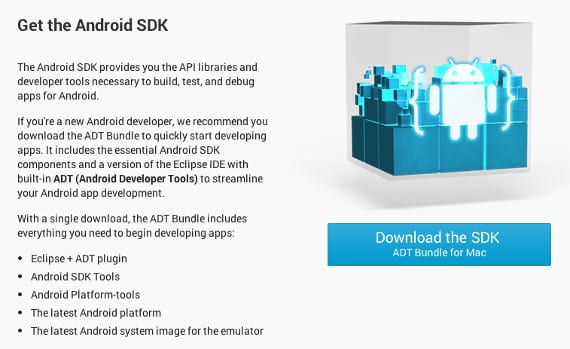
安装
对于这3个平台,我们必须记下SDK的安装目录,稍后我们将需要它。
Mac
我们将下载一个zip文件,该文件将解压缩到名称为adt-bundle-mac-x86_64-xxxx类型的文件夹中。 我们将其移动到我们知道的目录中,通常为〜/ Development。
Linux
它将与Mac非常相似,我们将遵循相同的步骤。
Windows
我们将下载一个.exe文件,该文件将指导我们完成整个过程,并在必要时下载Java JDK。
最后,我们将启动Eclipse,然后转到Preferences→Android,然后将路径放入与我们相对应的SDK。

通过这些简单的步骤,我们准备开始我们的第一个项目并将其开始。
第一个项目
我们将执行File→New→Android Application Project,并将“ Hello World”作为应用程序的名称。 我们将主题设置为“无”。
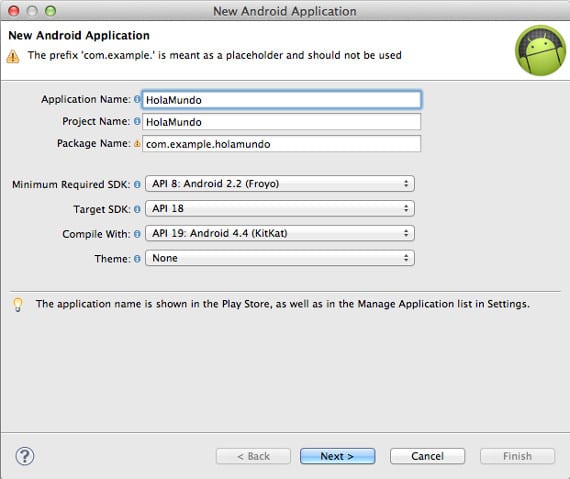
我们接受所有内容,当进入创建活动屏幕时,我们将其保留为空白,并继续操作直至向导完成。

我们将单击上部工具栏中的绿色箭头,并将我们的项目作为Android应用程序执行:

由于我们仍未创建虚拟仿真器(AVD),因此我们将收到一条错误消息,我们将回答是。 打开Android虚拟设备管理器后,我们将创建一个新的如下所示:

我们接受,我们继续,如果一切顺利,则在加载了片刻之后,我们将进行第一个项目。 恭喜你!

更多信息 - Android编程基本指南
下载- Android SDK

他们什么时候带第二部分?
非常感谢您的教程,它对我有所帮助。
如何在我的应用中添加广告?
您如何推荐对Java进行编程?
C ++?
我正在尝试找出链接的下载位置,以开始研究如何在Android上编程。 但是你们卷入其中,介入与之无关的事情,结果最终迷失了自己。 如果这是他们使用的好的教学方法,我建议他们在教学之前学习如何做。